以前の記事で紹介したように、これまでヤマハルータ「RTX1200」でv6プラスを使ってインターネット通信を運用していたが、今回、ついに「RTX1210」にリプレースして運用開始したので手順など備忘録を残す。

2020/5/3追記
IPv4通信は、v6プラスの「IPv4 over IPv6」を利用するように変更した。詳しくは下記記事。

接続方式の検討
我が家の通信環境は @nifty のv6プラス(IPv6接続オプション)の光電話契約付き。
このRTX1210で、自宅サーバ(Ubuntuサーバ)を公開しつつ、IPv6通信及びIPv4通信が快適に使える環境を目指す。
RTX1210では、v6プラスでONU直下に接続する「v6プラス」対応機能がサポートされたので、RTX1210だけにIPv6接続(IPv6 IPoE)を担当させるのがスッキリするが、RTX1210では電話コネクタを持っていないので光電話が利用できない。この機会に、ONU配下にHUBを接続してHGW(光電話)との並列ルータにする事も考えたが、どうもそれはDHCPv6-PDでの取り合いが発生して出来ないようである。

そこで以前の記事と同様に、v6接続と光電話はホームゲートウェイ(HGW)に担当させ、HGW配下にRTX1210ルータを直列接続して、IPv6パケットが通るようにRTX1210を設定する。又、IPv4通信は @nifty のPPPoE接続を利用し公開サーバも接続する。
- v6プラスのIPv4通信では、利用できるポートの制約があり、Webサーバ等のよく使われるポートは公開できない。
ネットワーク構成
RTX1210のLAN2を、ホームゲートウェイ(HGW)のLAN配下に接続。
フレッツ隼 光回線
|
+---------+
| HGW | (PR-S300SE)
+---------+
|.1 \
| 光電話
+----+----------------------+(192.168.24.0/24)
|
LAN2 | (NAT) / PPPoE
+---------+
| RTX1210 |
+---------+
LAN1 | .1
|
+---------------------------+(192.168.1.0/24)
|
PC1 PC2 PC3 ... (DHCPで配布)
- 公開サーバは、RTX1210のLAN1配下に置く。
準備
RTX1210の最新ファームウェアを入手し、USBメモリ経由でバージョンアップ。(下記記事を参照)

ルータの基本設定
RTX1210の工場出荷時のアドレスは [192.168.100.1]、管理パスワードは「なし」となっている。
LAN1にパソコンを接続して、GUIの[簡単設定]→[基本設定]から下記基本項目を設定。
- 管理パスワード
- LAN1アドレス(変更する場合)

GUIの[管理]から下記項目を設定。
- [アクセス管理]→[ユーザの設定] からSSHでアクセスするユーザを登録
その他設定
# console character ja.utf8
# dns host any
# dns cache max entry 1024
通信接続設定
RTX1210は「v6プラス」対応機能がサポートされてONU直下にも接続できるが、HGW配下に接続する設定例も紹介されており、基本的にはその 設定例(その3) に従う。
IPv6設定(プロバイダ接続)
HGW配下の場合、IPv6設定については、ひかり電話契約の有無に関わらずRAプロキシで設定する。コンソールからconfig設定もできるが、GUIの[簡単設定]→[プロバイダー接続]の新規作成から行う。
「IPv6 IPoE接続」を選択
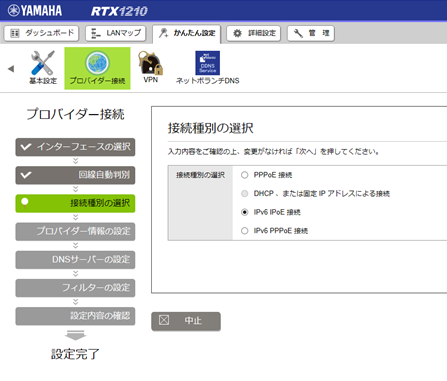
光電話契約の有無にかかわらず「契約していない」を選択(RAプロキシで設定する為)
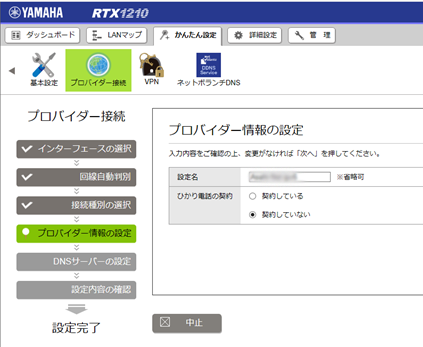
設定後のコンフィグ確認(参考)
GUIからの設定で、IPv6フィルタ関係も自動設定された。
# IPv6関連設定
ipv6 prefix 1 ra-prefix@lan2::/64
ipv6 lan1 address ra-prefix@lan2::1/64
ipv6 lan1 rtadv send 1 o_flag=on
ipv6 lan1 dhcp service server
ipv6 lan2 dhcp service client ir=on
# IPv6フィルター関連設定
ipv6 lan2 secure filter in 101000 101001 101002
ipv6 lan2 secure filter out 101099 dynamic 101080 101081 101082 101083 101084 101085 101098 101099
ipv6 filter 101000 pass * * icmp6 * *
ipv6 filter 101001 pass * * tcp * ident
ipv6 filter 101002 pass * * udp * 546
ipv6 filter 101099 pass * * * * *
ipv6 filter dynamic 101080 * * ftp
ipv6 filter dynamic 101081 * * domain
ipv6 filter dynamic 101082 * * www
ipv6 filter dynamic 101083 * * smtp
ipv6 filter dynamic 101084 * * pop3
ipv6 filter dynamic 101098 * * tcp
ipv6 filter dynamic 101085 * * submission
ipv6 filter dynamic 101099 * * udp
IPv4設定(プロバイダ接続)
GUIの[簡単設定]→[プロバイダー接続]の新規作成から、普通に「PPPoE 接続」でPPを設定。
LAN2のIPv4アドレス設定
以前の記事で紹介したように、HGW設定画面が開けるようにLAN2にIPv4のアドレスを割り当る。
# ip lan2 address 192.168.24.254/24
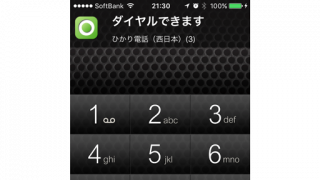
最終的な設定後の画面は下記。
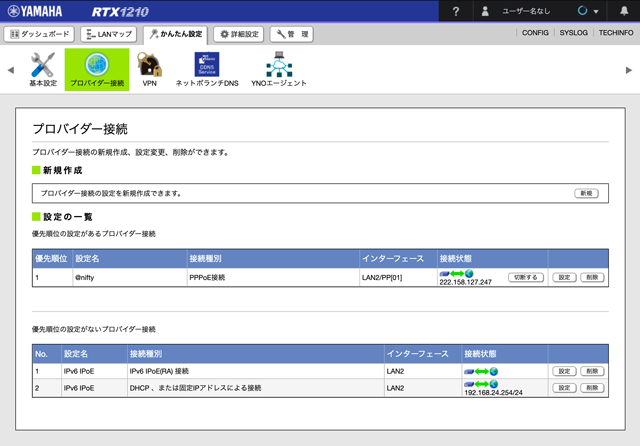
DNSサーバー設定
設定例(その3) 説明のように、デフォルト経路で到達できるパブリックDNSサーバーを設定する。
パブリックDNSサービスには、高速だと最近話題の無料パブリックDNS「1.1.1.1」を設定してみる。DNSサーバーアドレスは下記。
| 種別 | 優先DNSサーバー | 代替DNSサーバー |
|---|---|---|
| IPv4 | 1.1.1.1 |
1.0.0.1 |
| IPv6 | 2606:4700:4700::1111 |
2606:4700:4700::1001 |
せっかくなので、IPv6用を使ってみる。
# dns server 2606:4700:4700::1111 2606:4700:4700::1001
尚、GUIの接続設定で自動登録された「dns server select」設定は不要なので削除する。
# no dns server select 500000 dhcp lan2 any .
# no dns server select 500001 pp 1 any . restrict pp 1
# no dns server pp 1
# no dns server dhcp lan2
# clear dns cache
dns server selectコマンドの優先順位が一番高い。続いてdns server→dns server pp→dns server dhcpコマンドなので(参考.2)、dns server ppとdns server dhcpコマンドは残しておいても大丈夫?
設定変更後のDNS関係のconfigを確認。
dns host any
dns service fallback on
dns server 2606:4700:4700::1111 2606:4700:4700::1001
dns cache max entry 1024
dns private address spoof on
GUIでDNSサーバー設定を確認。
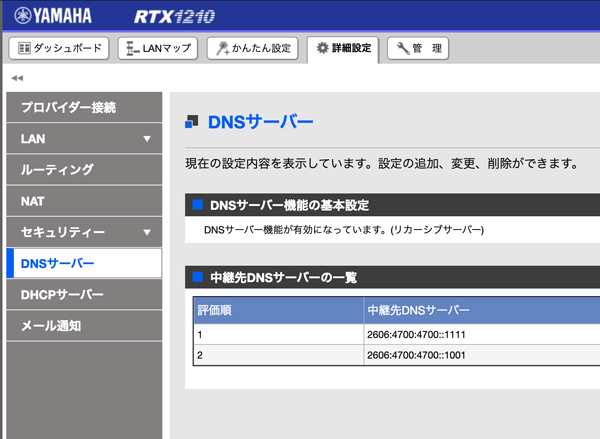
- config打たなくても、GUIからDNSサーバー設定できたみたい(笑)。
下記OCNのサイトにアクセスして、IPv6通信している事を確認。
http://www.ocn.ne.jp/v6/
下記の日本ネットワークイネイブラー株式会社のサイトにアクセスしてv6プラス利用確認。
IPv4/IPv6接続判定ページ
IPv6設定確認
ルータの下記コマンドで、IPv6関係の状態が確認できる。
# show ipv6 address
# show ipv6 route
ipv6-testの通信テストで確認
「ipv6-test.com」を実行。
【実行結果】
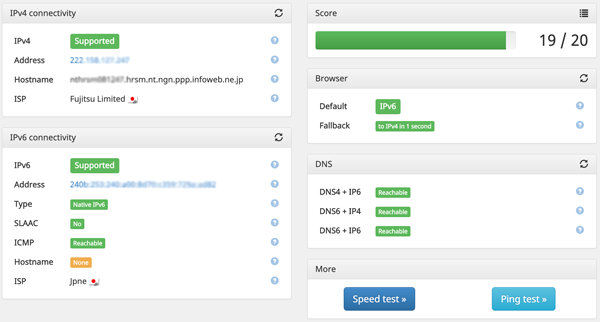

【Speed test実行結果】
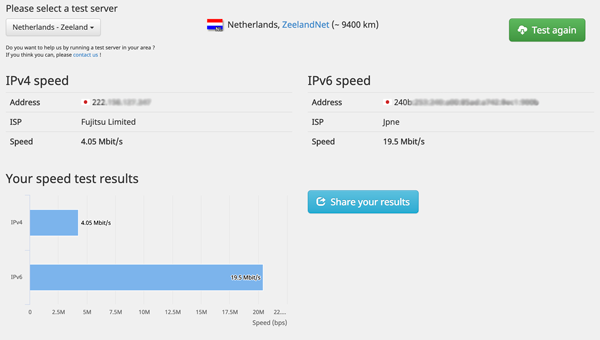
- Speed testでは、IPv4の結果は時間帯によってかなりバラつくが、IPv6の方は比較的安定している。
壁掛け設置
ベタ置きしてもよいが、場所もとるので壁掛けにする。ヤマハ純正の壁掛け金具(YWK-1200D)も売られているが、けっこう高価なので、安価に入手したDINレール2本(30cm1本250円で入手)をM3ネジで止めて設置。(下写真)

壁にDINレールをネジ止め固定

所感
家庭で使うには中古で安く買えたRTX1200でも十分早かったが、RTX1210に変更してみると、さらに早くなった。ルータ設定作業も今回必要となった基本的な設定は、GUIからほとんどが楽に設定できた。そして、この安定感は安心して使える。ほんと素晴らしい!!
今まで使っていたRTX1200は、故障時の控えとしスイッチングハブとして活用する^^。
現在は、公開サーバはIPv4からだけであるが、今後IPv6で公開していく事もチャレンジしていきたい。
追記(2019/3/24)
本サイトにIPv6からもアクセスできるようになった。(下記記事)

参考
- 「v6プラス」対応機能
- DNSの設定
- RTX1210で IPv6 IPoE の接続設定をする (YAMAHA RTXルーターの操作方法 設定 Tips)
- フレッツのHGWと他のルーターを共存させる
- IPアドレスを保存しない高速パブリックDNSサービス「1.1.1.1」、APNICとCloudflareが無料提供
- RTX1200でv6オプション向けIPv4/v6デュアルスタック設定
- IPv6 コマンド仕様 – RTpro
- 状態の表示 – RTpro
- Yamaha ルーターシリーズ コマンドリファレンス
- ヤマハのVPNルータ「RTX1210」「RTX830」、OCNバーチャルコネクトサービスに対応へ
- IPv6 IPoE対応をパソコンやネットで確認する方法5つ


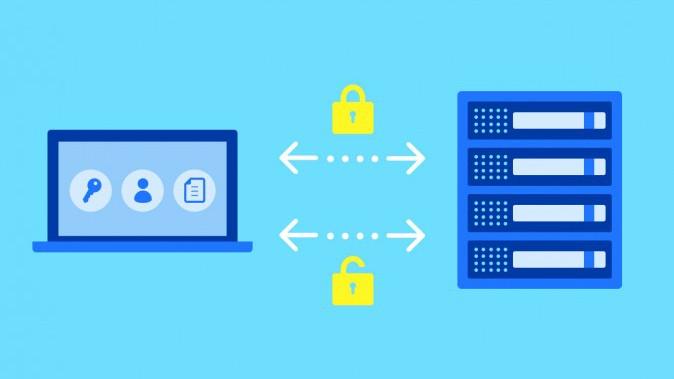
コメント